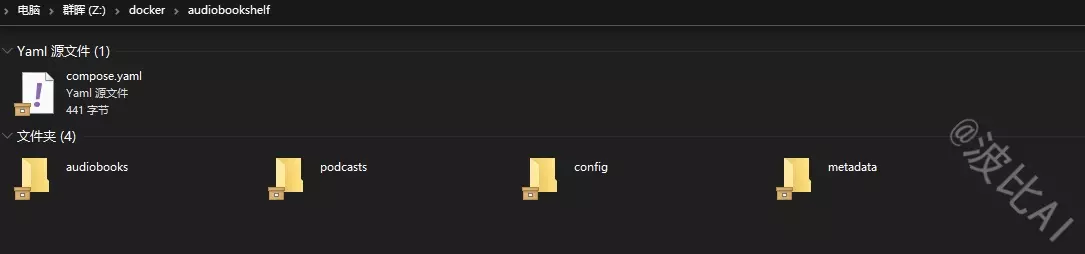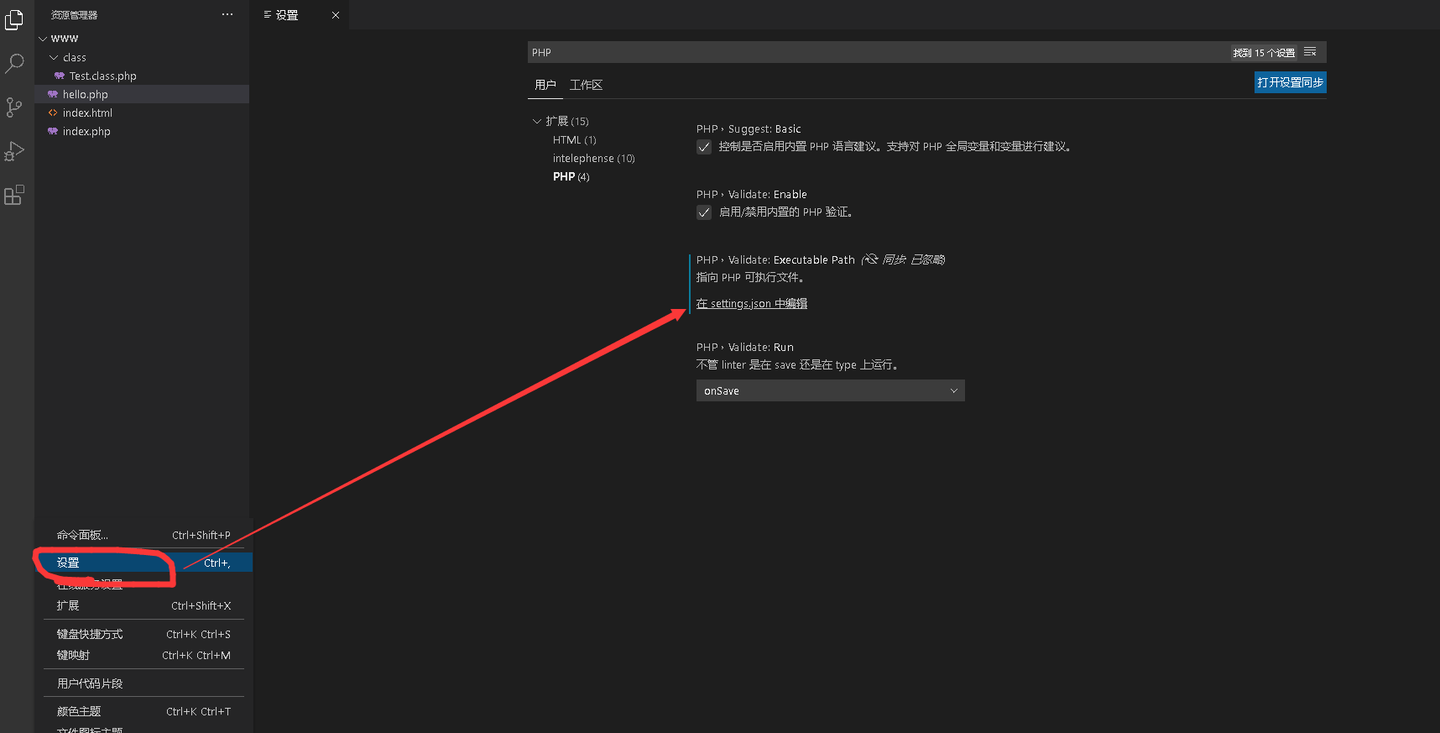群晖安装 Docker
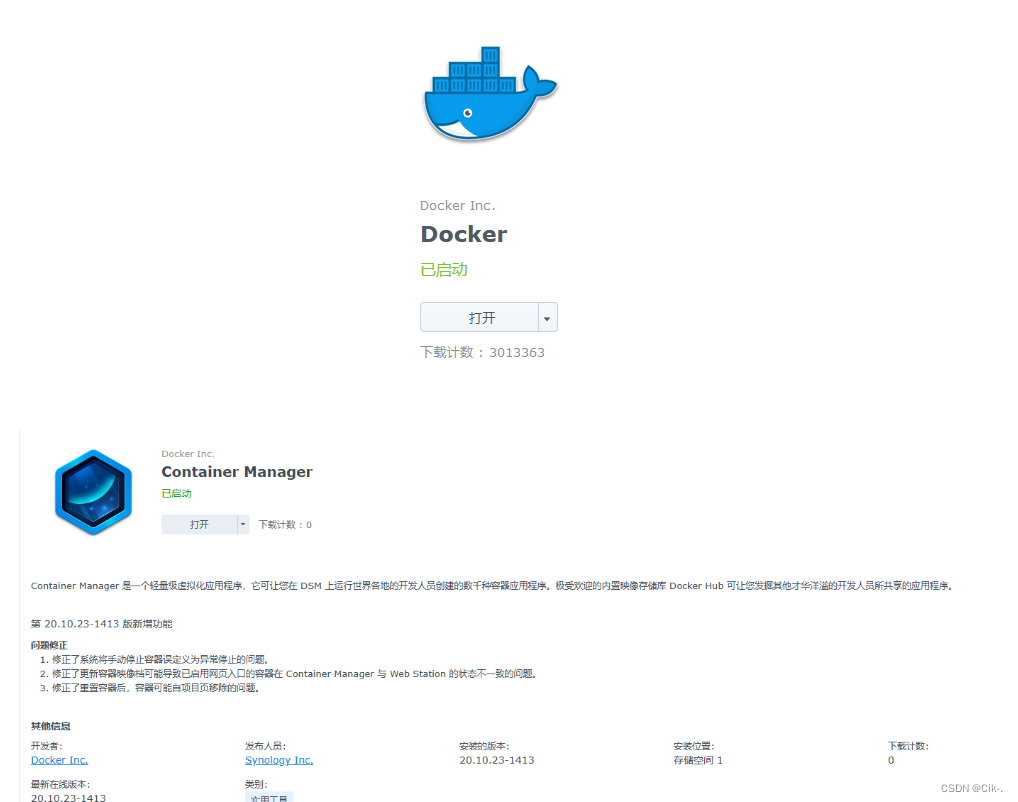
下载****映像 vaultwarden/server
选中注册表,搜索 vaultwarden,找到 vaultwarden/server
为什么要使用 vaultwarden/server 呢,因为 bitwardenrs/server 改名了~
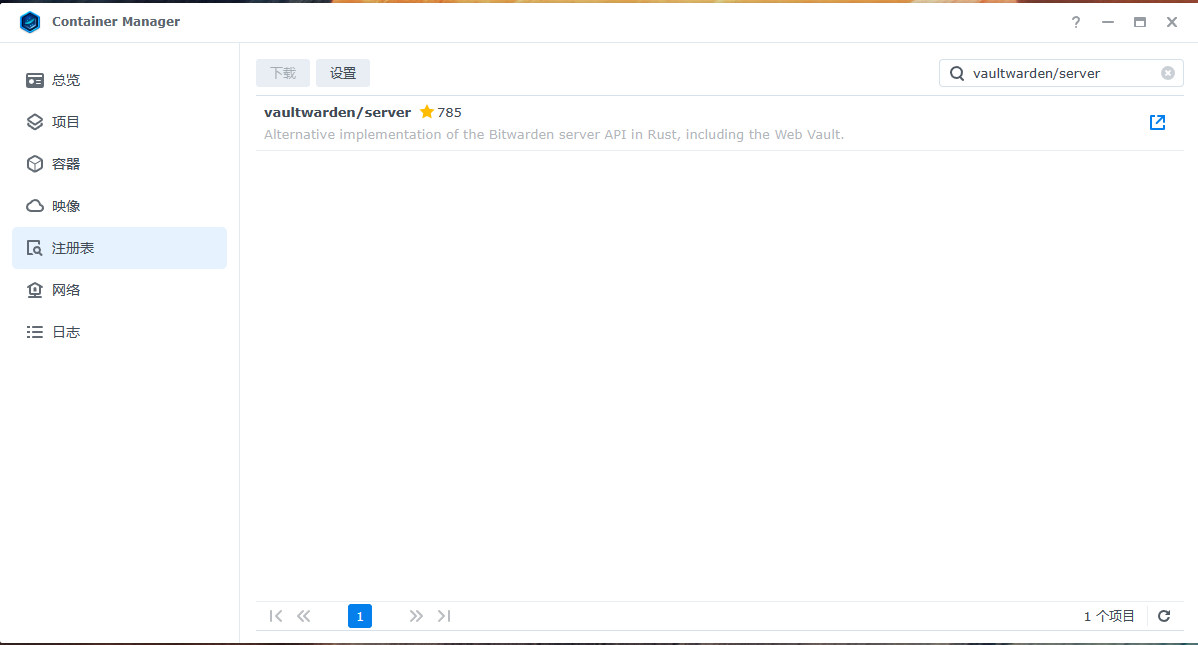
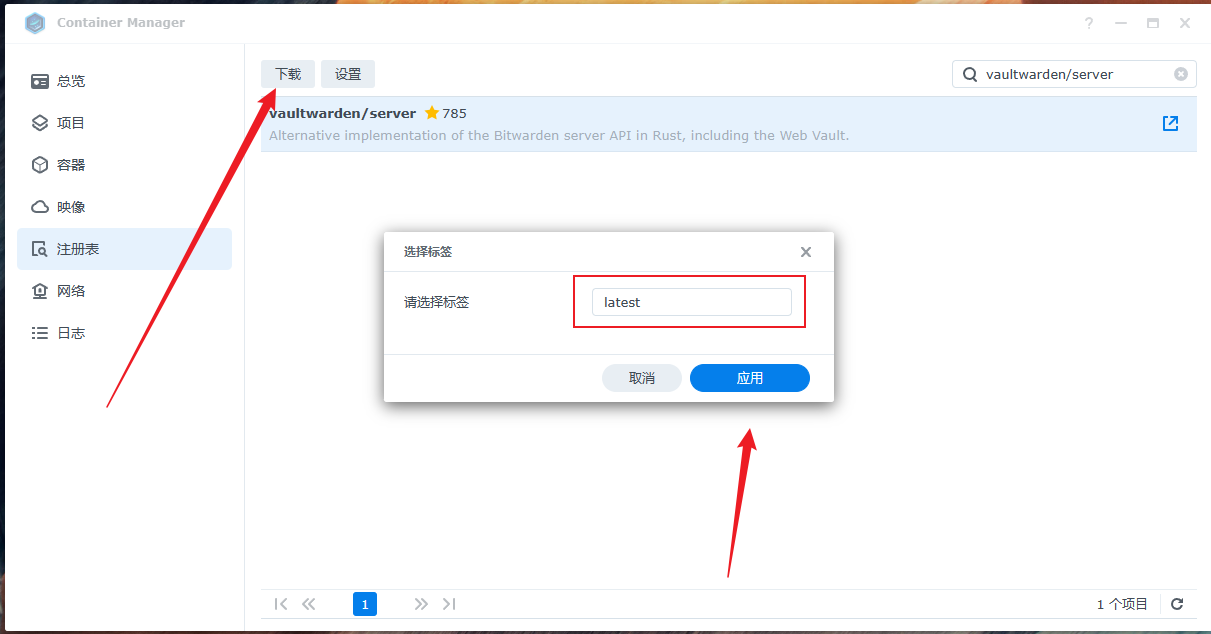
下载好以后选中映像,在映像中找到 vaultwarden/server,双击进入配置,修改容器名称(随意修改,我一般用默认值),自动启动,开不开看你自己需求,然后下一步;
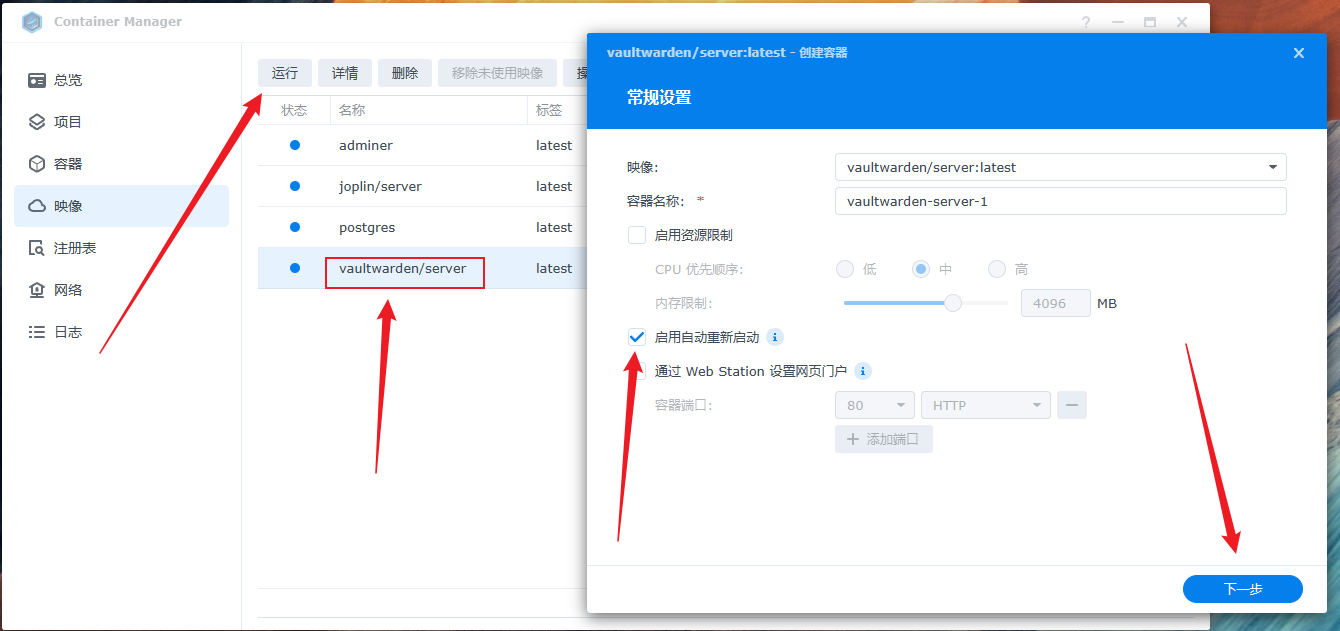
端口设置,首先删除第一行设置【端口 3012】,剩下一行设置如下,本地端口使用任意未被暂用的端口,
我这里作为演示使用 3586,容器端口不变保持 80;
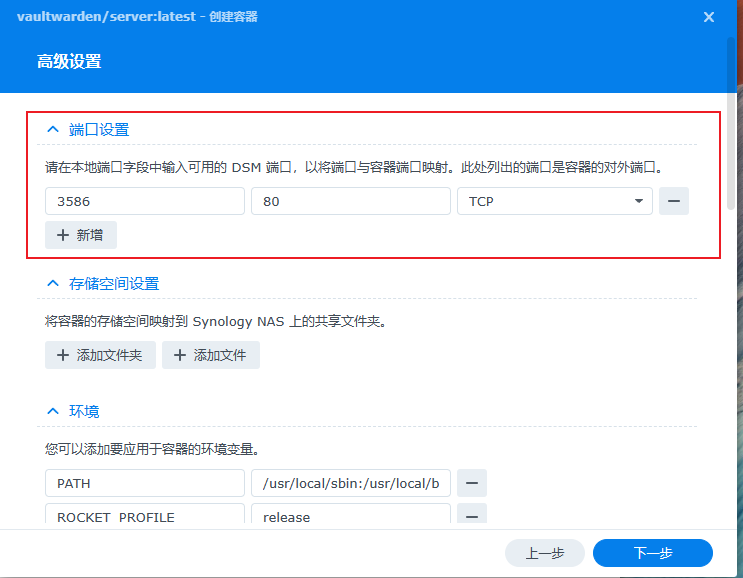
然后存储空间设置,添加文件夹,路径为刚刚创建的 docker/bitwarden,容器路径一定要挂载 /data;
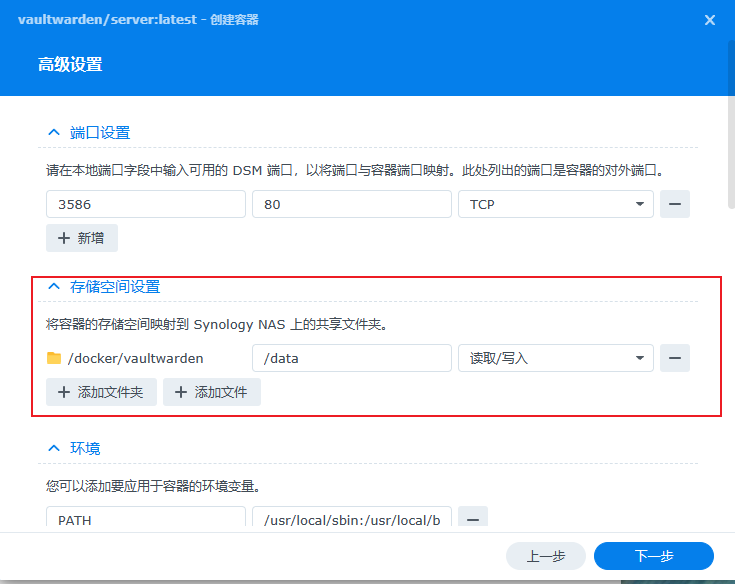
环境配置,环境配置可以配置注册是否开放,时区;
没有特殊需求设置 SIGNUPS_ALLOWED、TZ 即可,设置如下:
SIGNUPS_ALLOWED 控制注册是否开放,true 开放注册,false 关闭注册【BitWarden 部署完成后,可以关闭注册功能】
可变:SIGNUPS_ALLOWED 值:true
TZ 控制时区,默认时区是 utc,TZ 设置为 Asia/Shanghai 可以修改时区上海
可变:TZ 值:Asia/Shanghai
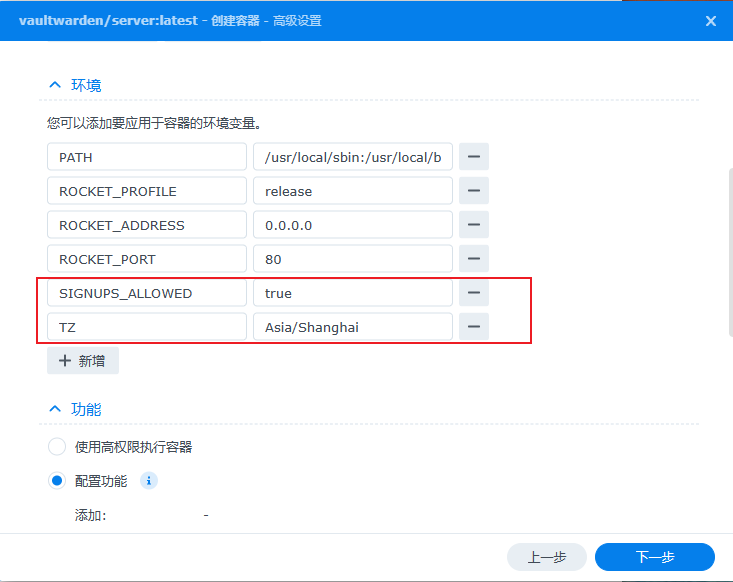
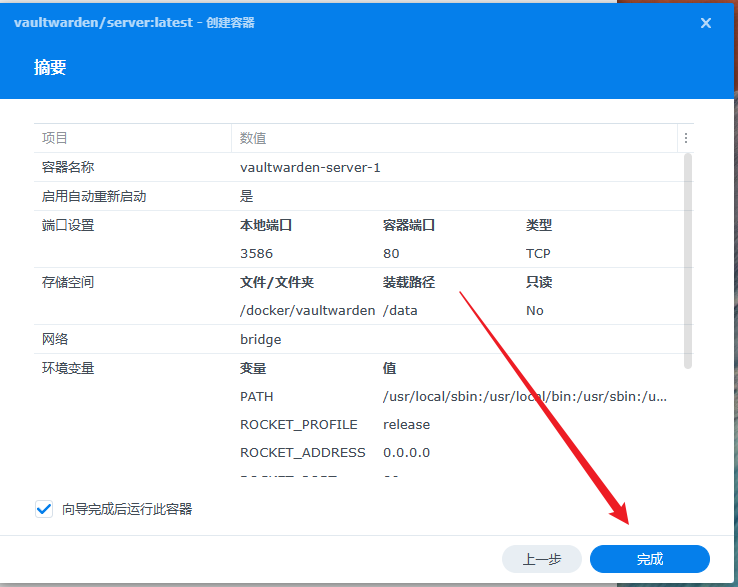
配置完毕以后把 bitwarden 容器运行起来,这个时候使用 [群晖 ip: 3586] 即可访问到 bitwarden 的登录页面了,
这里注意,目前 https://本地 IP:3586,是无法打开页面的。(除非不启用 SSL,用 http://群晖的 ip:3568)
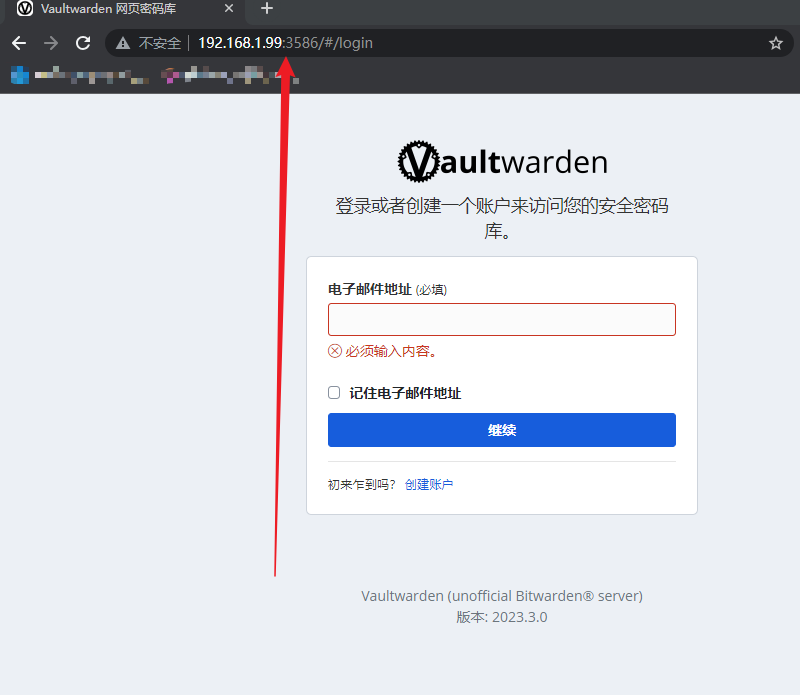
反向代理实现 https 访问的方法
- 打开群晖的控制面板 -Synology 应用程序门户 – 反向代理服务器,点击新增
- 来源协议:HTTPS,来源端口:8058(注意:这里端口要和前边的端口区分开)
-
目的地协议:HTTP,目的地端口:8057(注意:这里是前边的 8057 端口(实际映射了 vaultwarden 服务器的 80 端口)
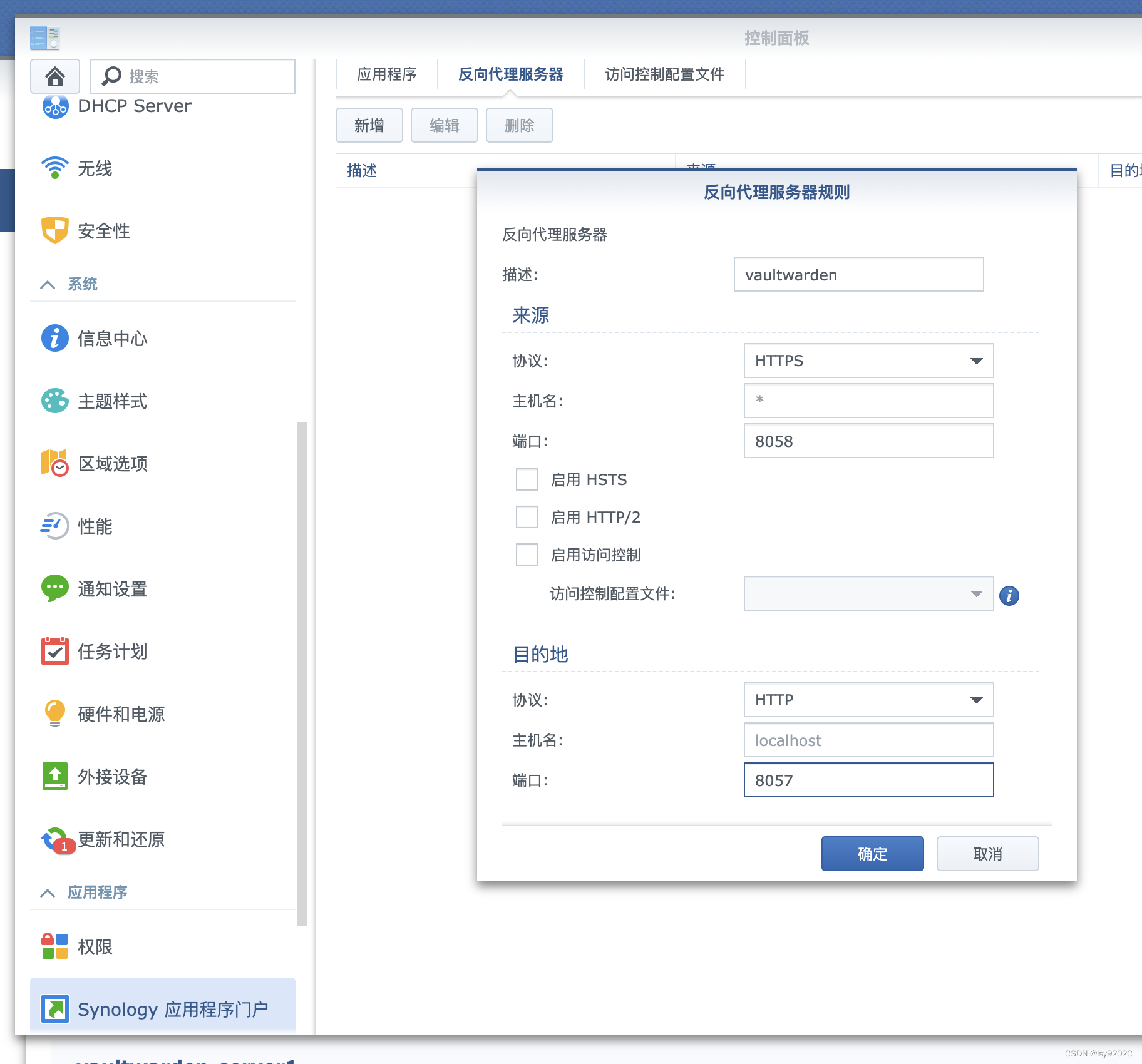
-
此时在内网输入 https://群晖服务器 ip:8058 就可以使用 https 方式访问了,可以正常注册和登陆,将前边的地址加端口复制到浏览器 bitWarden 插件中也可以使用插件登陆服务器(但因为没有有效的证书,所以浏览器还是会显示 ” 不安全 “,所以 pc 端和手机端的 app 依然无法正常登陆)